Les problèmes de microphone sur votre iPhone peuvent être très pénibles, surtout s’ils posent des problèmes lors des appels téléphoniques. Il existe de nombreuses raisons pour lesquelles le microphone de votre iPhone peut mal fonctionner. Par exemple, cela peut être dû à un dommage physique ou à un problème dans le logiciel de votre appareil. Néanmoins, il existe différentes solutions que vous pouvez essayer pour résoudre le problème du microphone.

Essayez de redémarrer votre iPhone
Si vous découvrez que le microphone de votre iPhone ne fonctionne pas, votre première ligne d’action devrait être de redémarrer votre appareil. Cette action est simple et est connue pour résoudre des problèmes mineurs sur votre iPhone, notamment des problèmes de microphone.
- Maintenez le bouton d’alimentation enfoncé jusqu’à ce que le curseur devienne visible. Faites-le glisser pour éteindre votre iPhone.
- Maintenez à nouveau le bouton d’alimentation enfoncé pour redémarrer votre iPhone.
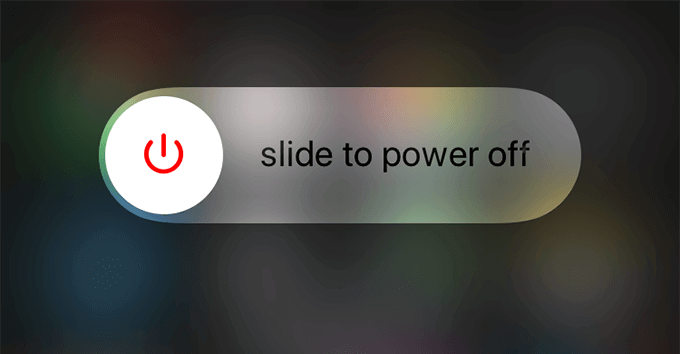
Vérifiez la coque de votre iPhone et nettoyez le microphone
Certaines coques tierces peuvent interférer avec le microphone de votre iPhone et entraver ses fonctionnalités, donc retirer la coque de votre téléphone peut être une solution. Dans certains cas, de la poussière ou des débris peuvent s’être accumulés dans les ports de votre microphone, ce qui peut affecter sa capacité à capter le son. Nettoyer les ports pourrait être la solution dont vous avez besoin.

Utilisez des mémos vocaux pour tester le microphone
Il est possible que le microphone de votre iPhone ne fonctionne mal que lors des appels téléphoniques et fonctionne toujours pour d’autres applications. Vous pouvez le vérifier en enregistrant un mémo vocal sur votre téléphone et en le lisant pour voir si votre voix est captée.
Activer l’accès au microphone pour les applications
Si vous rencontrez des problèmes avec votre microphone lorsque vous utilisez une application tierce, vous devez vérifier si cette application dispose des autorisations nécessaires pour l’utiliser. Vous pouvez modifier l’accès au microphone dans les paramètres de votre appareil.
Déconnecter les appareils Bluetooth
Certains appareils Bluetooth prendront en charge le microphone par défaut lorsqu’ils seront connectés à votre iPhone. Déconnectez ces appareils pour voir si cela résout le problème.
Désactiver la suppression du bruit
La fonction de suppression du bruit sur votre iPhone pourrait être à l’origine de vos problèmes de microphone. La désactivation de cette fonctionnalité peut résoudre le problème.
S’assurer que la version de votre iPhone est à jour
Il est important de conserver votre iPhone sur la dernière version d’iOS, car chaque mise à jour apporte diverses corrections de bugs. Ainsi, la mise à jour de votre appareil peut résoudre votre problème de microphone.
Réinitialisez les paramètres de votre iPhone
Si vos paramètres ont été modifiés, une réinitialisation des paramètres par défaut peut résoudre votre problème de microphone. Cela ne supprimera pas les données de votre appareil, mais rétablira uniquement les paramètres aux configurations d’usine.
Restaurez votre iPhone
Si toutes les mesures mentionnées ci-dessus échouent, restaurer votre appareil avec iTunes est une autre alternative. Cette action donnera effectivement un nouveau départ à votre appareil et potentiellement la solution à votre problème. N’oubliez pas d’effectuer une sauvegarde avant de commencer, car cela effacera toutes les données de votre appareil.
Envoyez votre iPhone en réparation
Si votre microphone fonctionne toujours mal après avoir suivi les étapes répertoriées, le problème peut être dû à un dommage physique au microphone. Dans ce cas, vous devrez envoyer votre appareil à un centre de service Apple pour réparation.

Quelles mesures avez-vous prises pour résoudre le problème du microphone qui ne fonctionne pas sur votre iPhone ? Partagez votre expérience avec nous dans la section commentaires ci-dessous. De plus, saviez-vous que vous pouvez même utiliser votre iPhone comme microphone sur votre Mac ?
FAQ
Q1 : Le microphone de mon iPhone ne fonctionne pas pendant les appels, que dois-je faire ?
R : Il peut y avoir de nombreuses raisons pour lesquelles votre micro ne fonctionne pas pendant les appels téléphoniques. Certaines des solutions possibles incluent le redémarrage de votre iPhone, le nettoyage du port du microphone, la déconnexion des appareils Bluetooth ou la réinitialisation des paramètres par défaut de votre iPhone.
Q2 : Comment puis-je vérifier si seuls mes appels téléphoniques rencontrent des problèmes de microphone ?
R : Vous pouvez utiliser l’application Mémos vocaux sur votre iPhone pour enregistrer votre voix. Si l’application capte votre voix, votre micro peut convenir à d’autres applications en dehors des appels téléphoniques.
Q3 : La mise à jour de la version de mon iPhone peut-elle résoudre les problèmes de microphone ?
R : Oui, à chaque mise à jour iOS, de nombreux bugs, notamment ceux liés aux microphones, sont corrigés. Ainsi, la mise à jour de votre iPhone peut potentiellement résoudre le problème.
Q4 : La réinitialisation de mon iPhone supprimera-t-elle toutes mes données ?
R : La réinitialisation des paramètres de votre iPhone rétablira uniquement les paramètres d’usine de votre appareil. Il n’effacera pas les données telles que vos photos, vidéos ou contacts.
Q5. Puis-je utiliser mon iPhone comme microphone sur mon Mac ?
R : Oui, il est possible d’utiliser votre iPhone comme microphone sur votre Mac. Avec des instructions claires et des étapes précises, vous pouvez le faire fonctionner.
